なるほど
わからん。
とりあえずプライバシー設定を全てOFFにしました。
使わない機能てんこ盛りですね。
Windows10上でXPを動かせるのかな?
出来たら素敵なのですが。
ちなみに今週のここたまですが、
新キャラのド派手な「ムッシュ・ムクンヌ」が面白おかしくてよかったです。
★ここたまマイお気に入りランキング★
1位:ビビット
2位:ムクンヌ
3位:ゲラチョ
ここんぽいぽいここったま!
なるほど
わからん。
とりあえずプライバシー設定を全てOFFにしました。
使わない機能てんこ盛りですね。
Windows10上でXPを動かせるのかな?
出来たら素敵なのですが。
ちなみに今週のここたまですが、
新キャラのド派手な「ムッシュ・ムクンヌ」が面白おかしくてよかったです。
★ここたまマイお気に入りランキング★
1位:ビビット
2位:ムクンヌ
3位:ゲラチョ
ここんぽいぽいここったま!
なるほど
わからん。
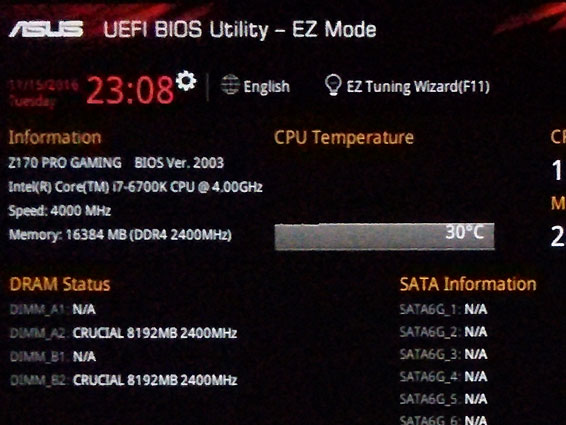
とりあえず最新バージョンの2003にアップデートしました。
今日はこのくらいで勘弁してあげます。
いよいよ最後となりました。
電源の取り付けです。

テスラたん「大人ばーじょん」です。
ちなみにSFX用は「ちびっこばーじょん」になってます。

ん~。
今までで一番重いです。
がんばってください。

ネジでケースに固定します。
このアングルのさくらちゃんが、
雪使いのシュガーに見えて仕方がありません。
(再放送切望)

テスラたん電源はフルプラグイン仕様なので、
まずはCPU用のEPS12V 8ピンケーブルを電源本体に繋げます。

ガシッ!!
おおっ!!
伝説のジャーマン接続です!!!!
さくらちゃん素敵すぎます。

8ピンケーブルのもう一方をマザーボードに繋げます。
どう見てもシュガーです。

お次はメインの24ピンケーブルです。
もしかしてこれも・・・ドキドキ・・・

ガシッッ!!
出ましたー!!
またもや伝説のジャーマン接続です!!!!
生きててよかったあ。

これが最後の工程です。
24ピンケーブルのもう一方をマザーボードに繋げます。
やっぱりシュガーです。

ビシッ!!
完成しますた!!!!
さくらちゃんの活躍のおかげで、
とりあえず起動できる状態になりました。
ありがとうございます。
データ用のストレージやビデオカードはまだなので、
その時はまたよろしくお願いします。
電源:Dirac DIR-TCAXP-600 V1.0
マザーボード:ASUS Z170 PRO GAMING
ちなみに今週のここたまですが、
ポケットから顔をのぞかせていたビビットがサッと中に隠れるシーンがとっても可愛かったです。
ハートビビット ビビットビート!
今回は拡張カード型のSSDを取り付けます。

そういう使い方もあるんですね。

x16スロットの2番目に取り付けます。
3番目でもいいのですが、CPU直結のほうが若干速いらしいのでそうします。
(1番目はビデオカード用に空けておきます。x8動作になりますが、パフォーマンスはあまり変わらないみたいです)

スロットカバーを外します。
なくさないように取っておきましょう。

しっかりとスロットに差し込みます。

ネジで止めます。
とび職人さくらちゃん。

拡張カード型SSDの取り付け完了です。
もうすっかりさくらちゃんのお気に入りですね。
お疲れ様でした。
完成まであと一歩です。
SSD:Intel SSD 750 Series SSDPEDMW400G4X1
マザーボード:ASUS Z170 PRO GAMING
今回はマザーボードをケースに取り付けます。

当分使わないので、ベイは全て取り外しです。
さくらちゃん大忙し。

バックパネルシールドをはめ込みます。

取り付けるマザーボードはATXなので「A」と書かれているネジ穴にスペーサーを取り付けます。
しっかりと確認するさくらちゃん。

スペーサーにケース付属の「スタンドオフ」と呼ばれるツールを装着します。

そうするとプラスドライバーでスペーサーを取り付けることができます。
これは便利ですね。
でもさくらちゃんは手で回します。

完璧です。
これを8ヶ所行います。

バックパネルシールドに押し付ける感じで、スペーサーの上にマザーボードを置きます。
手をはさまないように。

各スペーサーにネジを取り付けてマザーボードを固定します。
クルクル。

ケースファンのケーブルを接続します。
3ヶ所あります。

ケース前面USB3.0端子のケーブルを接続します。
ぶっといです。

ケース前面オーディオ端子のケーブルを接続します。

ケース前面USB2.0端子のケーブルを接続します。

最後に電源スイッチやHDDアクセスランプなどのケーブルを接続します。
ん?
さすがのさくらちゃんも迷っているご様子です。

えいっ!!
ブスッ!!
すべてさくらちゃんにおまかせいたします。

マザーボードの取り付けが終わりました。
最後のやっつけ仕事が少々気になりますが、
さくらちゃんなのでOKです。
お疲れ様でした。
ケース:Fractal Design Define R5 Window
マザーボード:ASUS Z170 PRO GAMING
ちなみに今週のここたまですが、
ビビットがいつものビビットで安心しました。
ハートビビット ビビットビート!
今回はケース前面のファンを追加します。

ケースに最初から付いているのと同じファンです。

よいしょ。
慎重に作業をするさくらちゃん。

ケース付属の長いネジで取り付けます。
ここまでくればもう安心ですね。

またもやアクシデント発生!!
えええええええええええええええ????
なんでそうなるの!?

増設ファンの取り付けが終わりました。
謎のアクシデントにもめげないさくらちゃん、エライです。
お疲れさまでした。
ケースファン:Fractal Design Dynamic GP-14 White
ケース:Fractal Design Define R5 Window
今回はメモリの取り付けです。
さくらちゃんお願いします。

メモリスロットの灰色のレバーを下げます。
このマザーボードはスロットの片側にしかレバーがありません。

メモリの切り欠きとスロットの仕切りを合わせて、
メモリを差し込みま・・・

ガシッ!!

さくらちゃんじゃなかったらグーパンチです。

もう1枚も同じように灰色のスロットに差し込みます。
今度はやさしく、ギュッ。

メモリの取り付けが完了しました。
仕事が早くて助かります。
お疲れさまです。
メモリ:Crucial W4U2400CM-8G (2枚組16G)
マザーボード:ASUS Z170 PRO GAMING
今回はCPUクーラー「虎徹」の取り付けをさくらちゃんにお願いしました。

CPUソケットの裏側に、
ネジ穴を合わせてバックプレートを当てます。

スタッドナットAにプラワッシャーをはめます。
こっこっこっ こ~れだいじ~♪

CPUソケットの四隅にあるネジ穴にスタッドナットAを取り付けて、
バックプレートを固定します。

スタッドナットAの上にアルミワッシャーをのせます。
ドーナツではありません。

ネジ小を使って、
マウンティングプレートをメモリスロット側のスタッドナットAに取り付けます。

同じように反対側にも取り付けます。
さくらちゃんに丁度いい幅です。

CPUにグリスを適量のせます。
むにゅ。

全体に薄くのばします。
ぬりぬり。

底に貼ってあるフィルムを剥がしてからヒートシンクをCPUの上にのせます。
私より力持ちです。はい。

マウンティングバーをヒートシンクに通して、
ネジ大でマウンティングプレートに固定します。

お次はファンの取り付けです。
このファンクリップを使います。

アクシデント発生!!

フィンの溝に引っ掛けてから、
ファンのネジ穴にファンクリップの先端を押し込みます。
何事もなかったかのように作業を続けるさくらちゃん。尊敬いたします。

最後にファンケーブルを「CPU_FAN」コネクターに接続します。

CPUクーラーの取り付けが完了しました。
さくらちゃんが乗っても大丈夫!!
お疲れさまでした。
CPUグリス:アイネックス ナノダイヤモンドグリス JP-DX1
CPUクーラー:SCYTHE 虎徹
マザーボード:ASUS Z170 PRO GAMING
起動に必要なパーツが揃ったので組立に入ります。
が、
私では力不足なので・・・

さくらちゃんにお願いしました。

まずは「CPUインストールツール」なるものを、
角にある三角マークを合わせてCPUにはめ込みます。
これは「CPUの取り付け・取り外しを補助するASUS独自のツール」だそうです。

レバーを下に押しながら少し外側にずらし、
その後上に引き上げてカバーを開けます。
お見事です。

CPUインストールツールに書かれている矢印をカバーのある方に向けて、
CPUをソケットにのせます。
私には無理です。

レバーを戻してカバーを閉じます。
手馴れてますね。

ピンを保護していたソケットキャップが外れて、
CPUの取り付けが完了です。
お疲れさまでした。
CPU:Intel i7-6700K
マザーボード:ASUS Z170 PRO GAMING
ちなみに先週と今週のここたまですが、
クールなイメージとはかけ離れたビビットの違う一面が見れて
とっても面白かったです。
ハートビビット ビビットビート!
とりあえず必要最低限のパーツが揃いました。
●CPUクーラー
「SCYTHE 虎徹」
コスパが良いとのパワレポ評価で。
●CPUグリス
「アイネックス ナノダイヤモンドグリス JP-DX1」
熱伝導率が良かったので。
●電源
「Dirac DIR-TCAXP-600 V1.0」
もちろん
テスラ
たん
だから。
(パワレポ評価も良かったというのもあります)
●メインストレージ
「Intel 750 SERIES SSDPEDMW400G4X1」
NVMe SSD にするのは決まっていたのですが一番悩みました。
最初はM.2接続の PLEXTOR M8PeG とかにしようと思っていたのですが、発熱による速度低下があるのを知って考えが変わり、カードタイプにすることにしました。
予算的に PLEXTOR PX-512M8PeY か Intel 750 のどちらかになったのですが、
最終的に性能うんぬんではなく
見た目
で Intel 750 になりました。
(シンプルなほうが好き)
●OS
「Windows 10 Pro 64bit DSP版」
テクノハウス東映の PC2-4200 256MB メモリとのセット販売のやつ。
今週中に起動確認だけでもしたいです。
ちなみに今週のここたま、まっくろに汚れたビビットがかわいかったですね。
でも来週はもっとすごいんですよ。
次週の予告を見て我が目を疑いました。
赤ちゃんここたまのニコリをあやすシーンで、
あのクールなビビットが
とんでもない顔になってました。
ビビットファンにとっては完全永久保存版になること間違いなしです。
ハートビビット ビビットビート!